相信已经很少有人用光驱来安装操作系统了,把U盘或移动硬盘制作成系统安装启动盘即可进行操作系统安装。MS酋长之前已经陆续介绍了大量的Win10系统U盘安装盘制作工具,包括:微软官方的......
Win10下如何取消U盘/移动硬盘“写保护”的方法
该如何取消U盘/移动硬盘的“写保护”呢?其实只需把注册表中新建的WriteProtect值的数值数据修改为 0 即可。按照这个原理,如果某个U盘或移动硬盘被设置了“写保护”,那么只需在注册表中新建StorageDevicePolicies项和WriteProtect值,并把数值数据设置为 0 即可取消“写保护”。如果不行的话,非快速格式化U盘/移动硬盘也可去除“写保护”。如果担心数据丢失不想格式化,那么我们就要祭出命令提示符的大招了。方法如下:
以管理员身份运行命令提示符,输入命令 diskpart ,回车;继续输入命令 list disk ,回车。
然后输入“ select disk 数字 ”选择U盘/移动硬盘。如图:
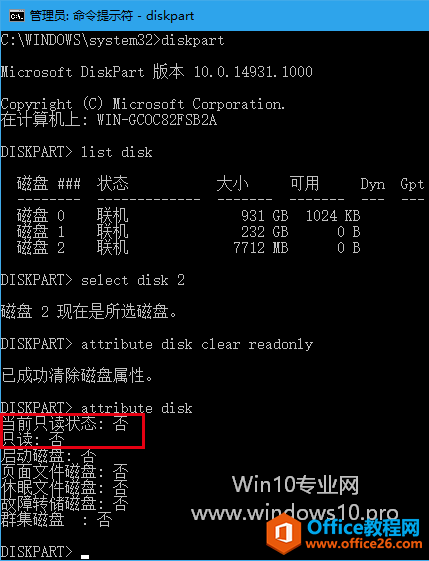
然后运行以下命令即可取消“写保护(只读)”。
attributes disk clear readonly
我们可以继续运行 attributes disk 命令查看一下磁盘属性看“写保护(只读属性)”是否已经被清除。如上图中“只读状态”显示为“否”即说明“写保护”已被成功去除。
如果想要恢复“写保护”,可运行命令:
attribute disk set readonly
相关文章
- 详细阅读
-
如何为Win10家庭版开启组策略编辑器功能详细阅读

经常访问Win10专业网的朋友在看到需要编辑组策略的文章时,会发现,每一个教程都提供了两种方法:方法一是配置组策略;方法二是修改注册表。而两种方法的效果则是相同的。之所以这样,......
2022-04-19 316 组策略编辑器
-
Win10下如何使用DISM命令修复Windows映像详细阅读

DISM工具是一个部署映像服务和管理工具,已经陆续分享了一些DISM工具应用技巧。实际上使用DISM工具还可以修复损坏的Windows映像,下面我们来看一下微软官方的使用DISM工具修复Windows映像教程:......
2022-04-19 55 DISM命令 修复Windows映像
- 详细阅读
- 详细阅读



